使用win10系统的用户会发现一个问题,就是Xbox游戏无法正常运行,在通过Xbox网络监测的时候显示NAT类型:Teredo无法进行限定 这可能会阻止你玩多人游戏,服务器连接:已阻止 这可能会阻止你玩多人游戏。这是什么问题?这里小编就给大家分享一下Xbox网络差的解决方法。
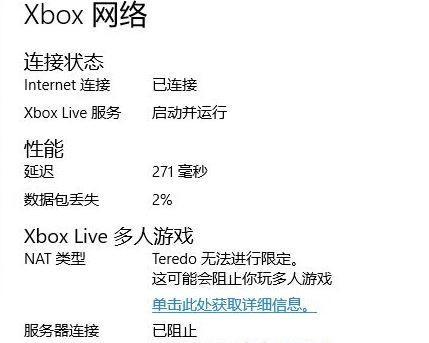
Xbox 网络不正常的解决方法:
1、按下win+R 打开运行,键入:gpedit.msc 点击确定打开组策略,或者直接在小娜中搜索:组策略 点击打开“编辑策略组”;
2、在组策略中左侧依次展开:计算机配置 -- 管理模板-- 网络;
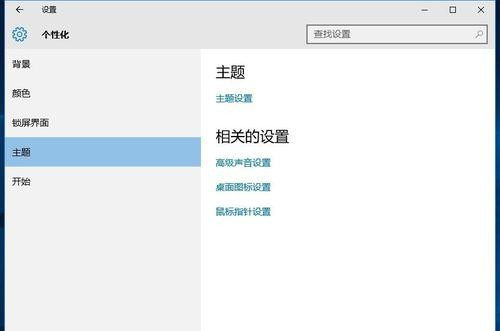
3、接着展开:TCP IP 设置 -- IPv6转换技术;
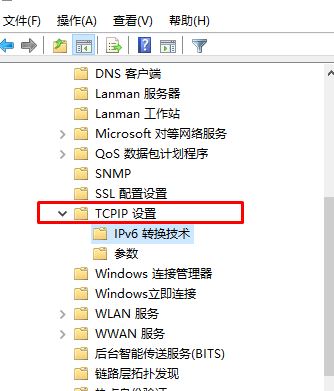
4、然后我们在右侧看到:
【设置6to4 状态】 双击打开,设置为“已禁用”
【设置ISATAP状态】 双击打开,设置为“已禁用”
【设置Teredo 默认限定】 双击打开,设置为“已启用”;
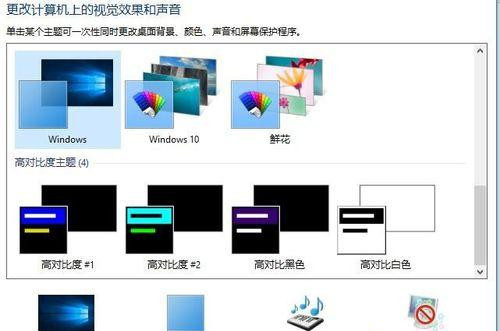
5、接着我们双击打开最后一个【设置Teredo状态 】,选择“已启动”,然后在下面“从以下状态中选择”,将默认修改为 企业客户端 然后点击确定保存设置即可。
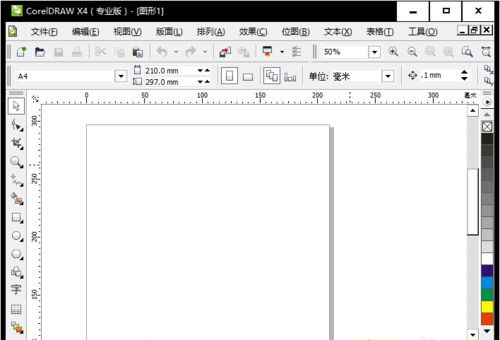
设置完成后重启一次计算机让设置生效。
如果你还是觉得卡的话则可按下面方法进行操作设置:
方案 1:确保您有 Internet 连接
在您的电脑上启动“Xbox”应用程序。
选择“设置” 》 “网络”。
在“网络状态”下,确保“Internet 连接”显示为 “已连接”。
如果您没有 Internet 连接,您必须在继续解决其他问题之前先解决这一问题。
方案 2:确保 Window 防火墙已启用,且默认政策已激活
要建立 Teredo IPsec 连接,必须要有 Window 防火墙。即使您使用其他安全软件和防火墙,它们大多也会基于 Windows 防火墙工作。如果您的 Windows 防火墙因某种原因被禁用,您必须将其启用,以使用 Xbox Live 的群聊天服务或玩多人游戏。
方案 3:查看 Xbox Live 群聊天和多人游戏所需的 Window 服务的默认值是否已被更改
win+R,输入services.msc 点击确定,在服务中查看:IKE 和 AuthIP IPsec 键控模块、IP 助手、Xbox Live 身份验证管理器、Xbox Live 网络服务4个服务是否多正常运行。
通过上述方法进行操作设置即可解决xbox网络延迟高的故障!






